Come collegarsi a un modulo WordPress [4 modi diversi!]
Pubblicato: 2022-12-22Ti stai chiedendo come collegarti a un modulo in WordPress? Esistono diversi modi per collegarsi a un modulo WordPress, ma è necessario un solo plug-in per tutti.
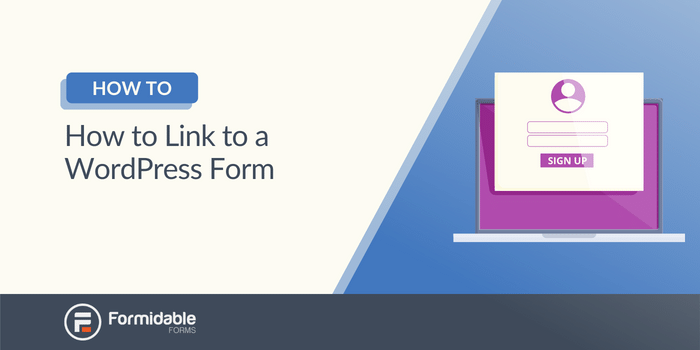
Tempo di lettura approssimativo: 4,5 minuti
I moduli sono tutto online.
Vuoi contattare qualcuno? Hai bisogno di un modulo. Vuoi comprare qualcosa? Hai bisogno di un modulo. Domanda di lavoro? Lo capisci ormai.
Ma come ci si collega a un modulo WordPress per renderlo facile da trovare per le persone ?
Questa guida ti mostrerà come farlo (e altro) in pochi semplici passaggi sul tuo sito WordPress!
Iniziamo.
Come collegarsi a un modulo WordPress
Nel mondo di oggi, non c'è mai un solo modo per fare qualcosa.
E lo stesso vale per il collegamento al modulo. Quindi, tratteremo alcuni modi diversi nell'ultimo passaggio:
- Crea il tuo modulo
- Crea una pagina di destinazione per il tuo modulo
- Link al tuo modulo WordPress
Useremo Formidable Forms per dimostrare quanto sia facile.
Formidable è il generatore di moduli drag-and-drop più avanzato per WordPress. E dalla creazione del modulo all'invio del modulo, il processo è facile per te.
Soprattutto, puoi fare questo tutorial gratuitamente con il plugin lite di Formidable o con il piano premium di Formidable. Ti mostreremo entrambi i modi in modo che tu possa scegliere l'opzione migliore.
Ottieni forme formidabili ora!
Quindi, installa e attiva Formidable e inizieremo.
1. Crea il tuo modulo
Vai alla dashboard di WordPress e fai clic su Formidable → Moduli , quindi su Aggiungi nuovo.
Puoi scegliere tra uno qualsiasi dei modelli di modulo predefiniti di Formidable o un modulo vuoto per iniziare.
Successivamente, assegna un nome al modulo, quindi fai clic su Crea.
Il plug-in ti porterà al suo generatore di moduli drag-and-drop, dove puoi aggiungere campi in base alle tue esigenze.
Ad esempio, aggiungeremo un campo Nome e Indirizzo e -mail di base per indirizzare i visitatori alla nostra lista e-mail. Puoi fare lo stesso utilizzando un semplice modulo di contatto o un modulo di registrazione.
Sentiti libero di personalizzare il tuo modulo in base alle tue esigenze. Se hai familiarità con la codifica, puoi persino personalizzare le classi CSS e i campi del modulo.
Al termine, fai clic su Aggiorna per salvare le modifiche.
Ora, vediamo come collegare il tuo modulo.
2. Crea una landing page per il tuo modulo
Ora che il tuo modulo è pronto e ha un bell'aspetto, gli daremo la sua pagina con il suo URL, quindi è facile collegarlo.
Hai due opzioni:
- Crea la tua pagina di destinazione in WordPress
- Lascia che Formidable faccia il duro lavoro per te
Ti mostreremo entrambi i modi in modo che tu possa decidere cosa è meglio per te.
1. Crea la tua pagina di destinazione in WordPress
Nel tuo amministratore WP, vai su Pagine e scegli Aggiungi nuovo.
Successivamente, dai un titolo alla tua pagina e personalizza il contenuto come preferisci. Inoltre, aggiorna lo slug dell'URL in modo che corrisponda allo scopo del modulo.
Una volta terminato, aggiungi un nuovo blocco WordPress sulla pagina e cerca Formidable .
Aggiungi il blocco Formidable WordPress, quindi scegli il modulo dal menu a discesa.
Infine, fai clic su Aggiorna per salvare le modifiche alla pagina di destinazione. Il modulo e la pagina di destinazione sono pronti per essere collegati!
2. Lascia che Formidable faccia il duro lavoro per te
Avrai bisogno del piano Plus di Formidable se desideri pagine di destinazione.
Quindi, vai su Formidable e prendilo per iniziare. Pensiamo che ti piacerà quello che ottieni per il prezzo.

Nel generatore di moduli, fai clic sulla scheda Impostazioni del modulo in alto e fai clic su Pagina di destinazione del modulo , quindi su Attiva . Al termine, fai clic su Salva e ricarica .
Dopo aver attivato l'interruttore, vedrai le opzioni in cui puoi personalizzare la tua pagina di destinazione:
Puoi personalizzarlo come preferisci, ma ci concentreremo sull'URL della pagina .
Personalizzalo per adattarlo al tuo modulo, quindi copialo in modo che sia utile per il collegamento nel passaggio successivo.
3. Collegati al tuo modulo WordPress
Hai alcuni modi per collegarti al tuo modulo:
- Aggiungi un link cliccabile
- Collegamento tramite un pulsante
- Collegamento da fuori sede
- Usa un modulo in un popup di WordPress
1. Aggiungi un link cliccabile
Il collegamento da un collegamento cliccabile è facile.
Basta andare al post/pagina del tuo sito web da cui vuoi collegarti, quindi evidenziare il testo che vuoi collegare.
Successivamente, fai clic sul pulsante Inserisci collegamento e incolla il collegamento dal passaggio precedente.
Premi invio e fai clic su Aggiorna e il gioco è fatto!
2. Collegamento tramite un pulsante
Il collegamento a un modulo WordPress da un pulsante è un processo simile.
Vai al tuo articolo/pagina in cui vuoi mostrare il pulsante e aggiungi un nuovo blocco WordPress.
Successivamente, cerca Buttons e aggiungi il pulsante. Quindi, personalizza il testo del pulsante per rendere il tuo invito all'azione attraente per i visitatori del sito Web o rendilo un semplice pulsante di invio.
Infine, fai clic sul pulsante Inserisci collegamento e incolla il collegamento.
Fai clic su Aggiorna e hai finito!
3. Collegamento da fuori sede
Questo rende le pagine di destinazione di Formidable così fantastiche.
Di solito, è difficile collegarsi al di fuori del tuo sito e ci sono alcuni ostacoli da superare. Ma non con Formidabile.
Basta incollare il collegamento come collegamento di ancoraggio, che si tratti di un'e-mail, di un post sui social media o di un forum. Li indirizzerà direttamente alla pagina di destinazione, dove potranno completare rapidamente il modulo.
Semplice e facile, come piace a tutti.
4. Usa un modulo in un popup di WordPress
Le pagine di destinazione sono fantastiche, ma che ne dici di avere un modulo popup dopo aver fatto clic su un pulsante o un collegamento?
Permetteteci di presentarvi la funzione Bootstrap Modal Form di Formidable.
Installando un semplice plug-in, inserisci solo un pezzo di shortcode e il modulo è pronto per apparire su qualsiasi pagina del tuo sito web! Questo è perfetto per gli accessi spesso visualizzati nell'angolo in alto a destra dei siti Web.
Nessun abbandono della pagina, nessun visitatore che rimbalza e non torna mai più durante la compilazione del modulo.
Una pagina, un modulo.
Avvolgendo
Formidable fa molte cose e le fa bene.
Ecco perché non esitiamo a definirlo il miglior plugin per moduli. E può aiutarti rapidamente a collegarti a un modulo in WordPress.
Questo tutorial ti ha insegnato come farlo in diversi modi.
Dai un'occhiata al nostro canale YouTube per i migliori video tutorial se vuoi di più.
Oppure, se sei pronto a portare i tuoi moduli al livello successivo, prendi i piani premium di Formidable e aggiorna i tuoi moduli oggi stesso.
Ottieni forme formidabili ora!
Sapevi che Formidable Forms è uno dei plugin per la creazione di moduli WordPress più veloci oggi disponibili? Se non lo stai già utilizzando, inizia con il nostro plug-in gratuito o la versione pro completa!

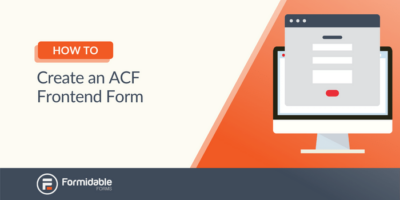 Come creare un modulo front-end ACF [nessun codice!]
Come creare un modulo front-end ACF [nessun codice!]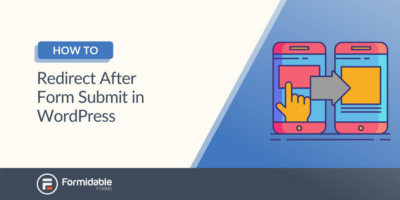 Come reindirizzare dopo l'invio del modulo in WordPress [3 passaggi!]
Come reindirizzare dopo l'invio del modulo in WordPress [3 passaggi!]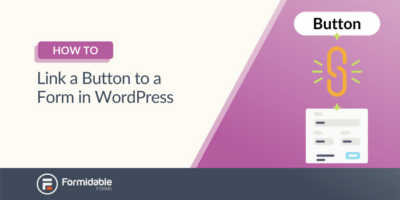 Come collegare un pulsante a un modulo in WordPress [Un modo semplice!]
Come collegare un pulsante a un modulo in WordPress [Un modo semplice!]